Konfigurace widgetu Test Results Trend (Trend výsledků testů)
Azure DevOps Services | Azure DevOps Server 2022 – Azure DevOps Server 2019
Týmy sledují stav testovacího zajištění, aby zajistily efektivní průběžné testování v kanálu. Týmy můžou například sledovat:
- Procento úspěšného testu
- Neúspěšné testy
- Doba trvání testu
Pomocí widgetu Trend výsledků testů můžete monitorovat trendy testů v určitém časovém období, zjišťovat vzory selhání testů, dobu trvání testu a další a generovat přehledy s možností akce.
Příklad widgetu Trend výsledků testů zobrazující procento úspěšnosti a selhání testu za posledních 7 dnů
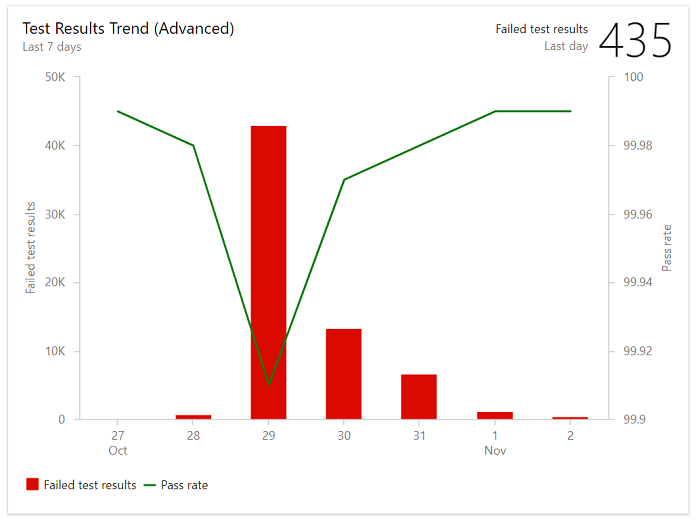
V tomto článku se dozvíte:
- Typ přehledů, které můžete získat monitorováním grafů trendu výsledků testů
- Předpoklady pro získání užitečného přehledu z grafů trendu výsledků testů
- Instalace a konfigurace widgetu Trend výsledků testů
Poznámka:
Widget Test Results Trend (Advanced) je založený na analýze a podporuje se pro Azure DevOps Server 2020 a novější verze. U starších verzí můžete použít widget Trend výsledků testů.
Přehledy podporované grafy trendu výsledků testů
Pomocí grafů trendu výsledků testů můžete získat následující přehledy:
- Zjistěte, jestli se stav testu v průběhu času zlepšuje monitorováním trendů selhání a průměrné míry průchodu v jednotlivých dnech.
- Identifikace dlouhotrvajících testů, které mají vliv na efektivitu kanálu, monitorováním průměrné doby trvání testu v každém dni
- Identifikace vzorů ve výsledcích testů Začal test nedávno selhat? Nebo se test po vybrané období vždy nezdařil? Nebo se v testu zobrazuje ne deterministické chování?
- Získejte přehled o konkrétních oblastech zájmu na základě testovacího souboru, větve nebo fáze, kterou vlastníte, konfigurací konkrétních filtrů.
- Získejte přehledy o konkrétní oblasti, kterou testujete, tím, že widget nakonfigurujete tak, aby se zaměřoval na testovací soubor, větev nebo fázi.
Grafy trendu výsledků testů vyžadují, abyste v kanálu buildu nastavili průběžné testování. Pokud chcete získat podrobnější přehledy a data, můžete zobrazit sestavu selhání testu v kanálu. Další informace naleznete v podrobnostech Analýza výsledků testu.
Požadavky
| Kategorie | Požadavky |
|---|---|
| Přístup | člena projektu s alespoň základním přístupem. Uživatelé s přístupem účastníka nemůžou na stránce Dotazy zobrazit ani vytvářet grafy. Můžou zobrazit grafy přidané na týmový řídicí panel. Další informace najdete v části Rychlá příručka pro přístup účastníků. |
| Oprávnění | – Ve výchozím nastavení můžou uživatelé s alespoň základním přístupem vytvářet grafy. Uživatelé s přístupem účastníka nemůžou zobrazit nebo vytvářet grafy ze stránky Dotazy, ale můžou zobrazit grafy přidané na týmový řídicí panel. Další informace najdete v části Rychlá příručka pro přístup účastníků. – Pokud chcete přidat widget na řídicí panel týmu, musíte být členem týmu. Mít alespoň základní přístup, oprávnění řídicího panelunebo být správcem týmu nebo správcem projektu. Výchozí nastavení poskytují všem členům týmu oprávnění. |
| Služby |
-
Azure Pipelines povolené. Pokud je tato možnost zakázaná, nezobrazí se žádná z widgetů Analytics pro kanály. Pokud ho chcete znovu povolit, přečtěte si téma Zapnutí nebo vypnutí služby Azure DevOps. - testovací plány povolené. Pokud je tato možnost zakázaná, zobrazí widget Trend výsledků testů chybovou zprávu "Access not supported" (Přístup není podporován). Pokud chcete povolit testovací plány, přečtěte si téma Zapnutí nebo vypnutí služby Azure DevOps. - průběžného testování nastavit pro kanál buildu. Další informace najdete v tématu Spuštění testů jednotek pomocí sestavení. |
| Kategorie | Požadavky |
|---|---|
| Přístup | člena projektu s alespoň základním přístupem. Uživatelé s přístupem účastníka nemůžou na stránce Dotazy zobrazit ani vytvářet grafy. Můžou zobrazit grafy přidané na týmový řídicí panel. Další informace najdete v části Rychlá příručka pro přístup účastníků. |
| Oprávnění | – Pokud chcete přidat widget na řídicí panel týmu, musíte být členem týmu. Mít alespoň základní přístup, oprávnění k řídicímu panelunebo být správcem týmu nebo správcem projektu. Výchozí nastavení poskytuje všem členům týmu oprávnění. |
| Služby |
-
povolené Azure Pipelines. Pokud je tato možnost zakázaná, nezobrazí se žádná z widgetů Analytics pro kanály. Pokud ho chcete znovu povolit, přečtěte si téma Zapnutí nebo vypnutí služby Azure DevOps. rozšíření - Analytics Marketplace. Člen skupiny Správci kolekce projektů skupiny můžou přidávat rozšíření. - Průběžné testování nastavit pro linku sestavení. Další informace najdete v tématu Spuštění testů jednotek pomocí sestavení. |
Konfigurace widgetu Test Results Trend (Trend výsledků testů)
Widget Test Results Trend (Advanced) můžete nakonfigurovat tak, aby zobrazoval výsledky pro kanály buildu nebo verze.
Na řídicím panelu vašeho týmu vyberte
 ikonu akcí pro widget Trend výsledků testů (Upřesnit), který chcete nakonfigurovat a vybrat Konfigurovat.
ikonu akcí pro widget Trend výsledků testů (Upřesnit), který chcete nakonfigurovat a vybrat Konfigurovat.Upravte název a vyberte build nebo release pro typ kanálů, které vyberete.
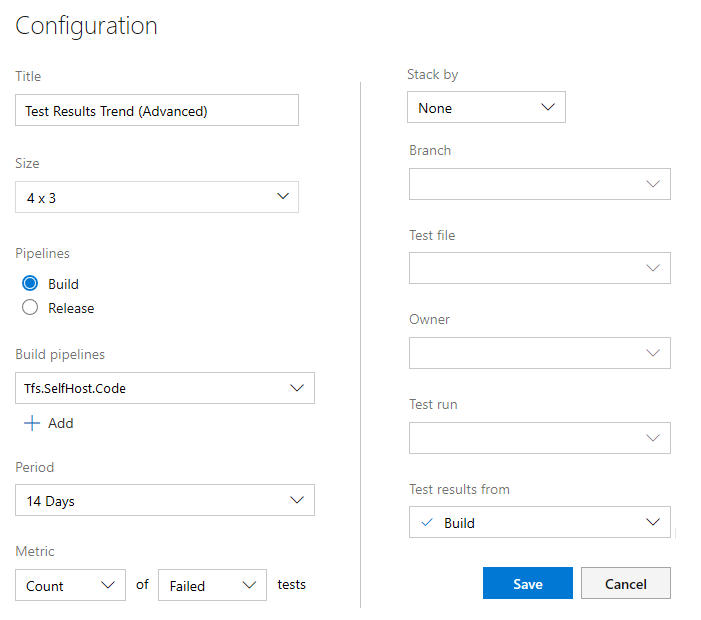
 Vyberte ikonu plus a přidejte jeden nebo více kanálů.
Vyberte ikonu plus a přidejte jeden nebo více kanálů.Pak vyberte tečku a pak zvolte metriky, které chcete sledovat. Volitelně můžete použít filtry pro větev, testovací soubor, vlastníka a testovací běh.
Až budete hotovi, zvolte tlačítko Uložit.
Následující obrázek znázorňuje graf s úspěšností a výsledky testů za posledních 7 dnů.
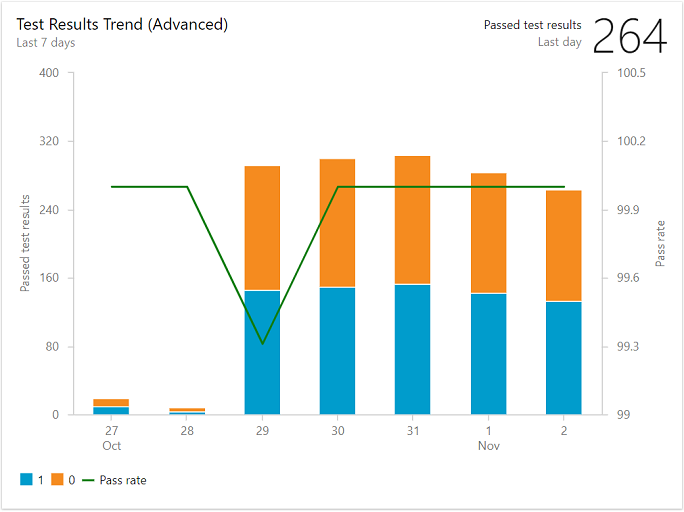
Další kroky
Sestava Analýzy testů